Windows10 | アンインストールしたInternet Explorerを再インストールする方法
この記事ではWindows10からアンインストールしたInternet Explorerを再インストールして使えるようにする方法を紹介しています。
Microsoftサイトからは既にダウンロードできない
現在ではWindows10からInternet Explorerをアンインストール可能となっていますが、どうしても必要になった場合に再インストールする方法が少しややこしい状態です。
もともとMicrosoftのサイトにあるInternet Explorerのダウンロードページでは既に新しいMicrosoftのブラウザEdgeのダウンロードに置き換えられています。
Internet Explorer のダウンロード – Windows Help
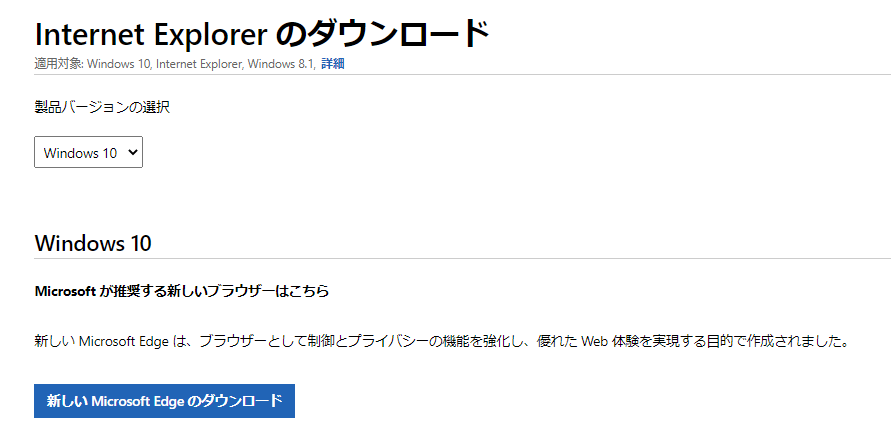
該当ページから「Windows 10 で Internet Explorer を使用する」というリンクを辿った先もEdgeのダウンロードに置き換えられていますのでダウンロードできません。
検索しているとWin7向けと思われるIE11のダウンロードページが見つかりますが、こちらでは無駄にWindows の再起動を催促されるだけでWindows10にはインストールは出来ません。
Download Internet Explorer 11 (64-Bit) from Official Microsoft Download Center
Windows10設定から再インストールできる
サポート終了も残り僅かですし、一度アンインストールしてしまったらもう利用できないようになっているのかなとも思いましたが、Windows10設定でWindowsの標準アプリのアンインストールとインストールできる機能を確認してみたらInternet Explorerの再インストールも可能な状態でした。
Windows10の「設定」ー「アプリ」ー「オプション機能」ー「機能の追加」へすすみます。
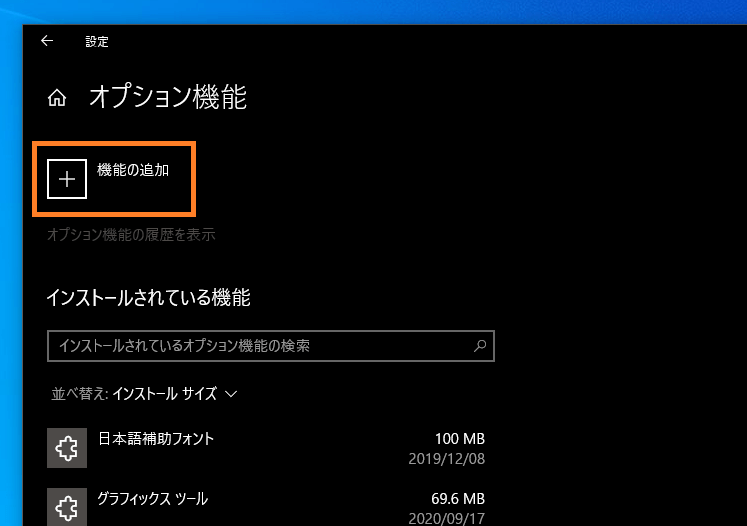
IEをアンインストールしたあとであれば、「機能の追加」の一覧に「Internet Explorer」がありますので選択して「インストール」をクリックします。
インストールが完了したら「インストールされている機能」に「Internet Explorer」が追加されていることが確認できます。
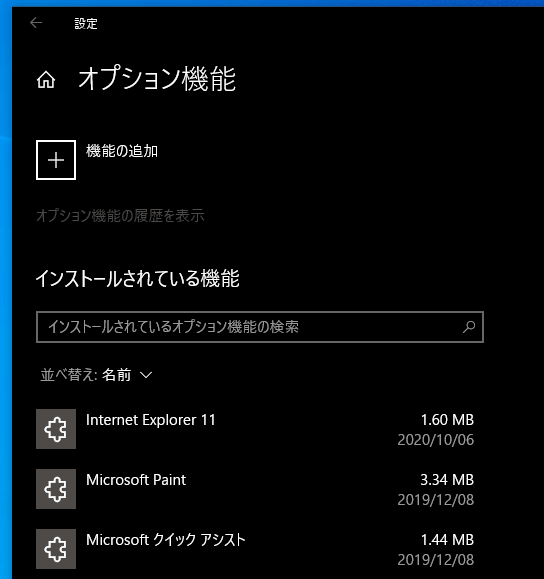
再インストールしたInternet Explorerの起動方法
再インストールしたInternet Explorerは特にスタートやタスクバーに自動でピン留めされるでもなく、ディスクトップやショートカットも作成されません。
Windows検索で「Internet Explorer」や「IE」と検索するか、アプリ一覧から起動します。
再インストールしたからという訳ではなくいつかのWindowsアップデートからですが、アプリ一覧では「Internet Explorer」は「アクセサリ」に入っているようになっています。
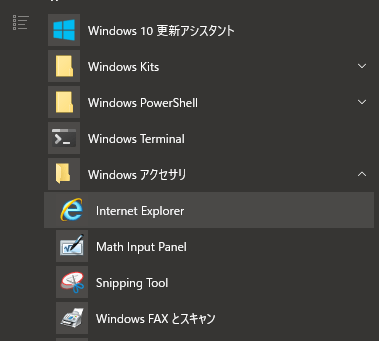
長年に渡り、ゴリ押しにゴリ押しされてきたInternet Explorerさんは見る影もなく、今やアクセサリ扱いなのかと、なにか想うところがありますね。